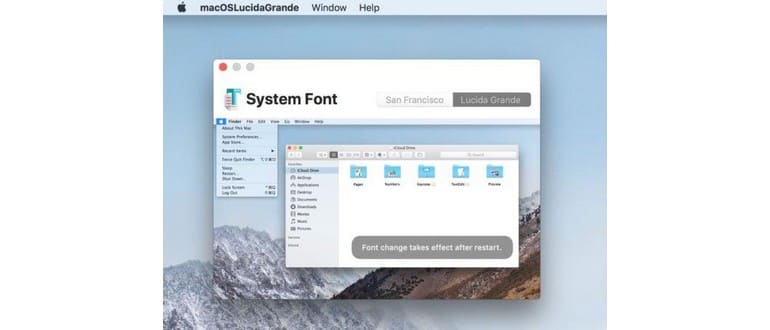Ti piacerebbe avere Lucida Grande come font di sistema in macOS High Sierra? Non cercare oltre, puoi cambiare facilmente il font di sistema da San Francisco a Lucida Grande in macOS 10.13.
Alcuni di voi potrebbero essere confusi, quindi facciamo un po’ di chiarezza: molti utenti Mac potrebbero preferire il vecchio font di sistema Lucida Grande, che è stato presente su Mac OS per anni, prima dell’introduzione di Yosemite, che ha introdotto Helvetica Neue, e poi El Capitan, dove il font di sistema è cambiato nuovamente in San Francisco. La differenza tra questi caratteri è sottile ma evidente nella spaziatura e nello spessore, e alcuni utenti potrebbero preferire uno rispetto all’altro. Se sei tra quelli che amano la leggibilità di Lucida Grande e stai utilizzando macOS High Sierra, puoi utilizzare un piccolo strumento per passare facilmente tra questi due font di sistema sul tuo Mac. La leggibilità dei font di sistema è un argomento che sta molto a cuore a molti utenti, mentre ad altri non importa affatto, nemmeno se se ne accorgono. Ovviamente, se non hai nostalgia del vecchio font di Lucida Grande, probabilmente non sei il pubblico di riferimento per questo strumento. Ma se lo sei, cambiare in macOS High Sierra è davvero facile, e questa utility è un ottimo piccolo add-on.
Come passare il carattere macOS High Sierra System a Lucida Grande
Prima di utilizzare questa utility, assicurati di eseguire il backup del tuo Mac. È molto improbabile che qualcosa vada storto, ma è sempre meglio avere un backup recente. Inoltre, è buona norma fare regolarmente il backup del tuo Mac!
- Scarica macOSLucidaGrande dalla pagina GitHub di Luming Yin qui
- Avvia macOSLucidaGrande, fai clic sulla scheda «Lucida Grande» e poi premi il pulsante verde per installare il carattere sul Mac
- Riavvia il Mac affinché la modifica del font di sistema abbia effetto completo
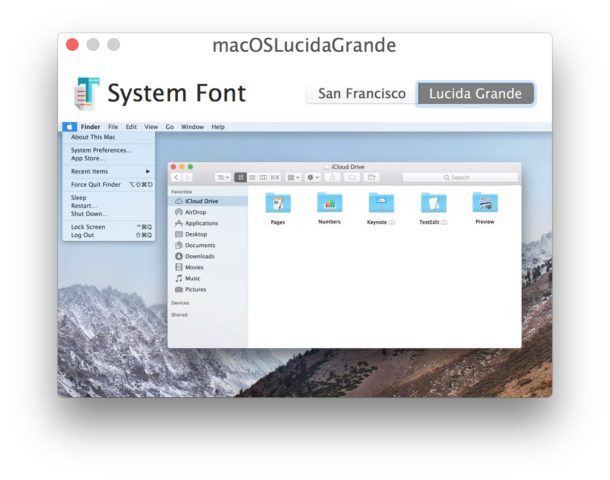
Una volta riavviato, scoprirai che Lucida Grande è il font di sistema predefinito ovunque: nei menu, nelle barre del titolo, nelle finestre, tutto il testo del sistema verrà cambiato.
In generale, gli effetti sono impeccabili, ma potrebbe capitarti di notare alcuni strani problemi di carattere con le schede del browser e varie app. Se questo risulta inaccettabile per te, puoi rimuovere Lucida Grande e ripristinare il font di sistema predefinito con la stessa facilità con cui l’hai impostato.
Come ripristinare il carattere di sistema predefinito in macOS High Sierra
Se decidi che Lucida Grande non fa per te, puoi facilmente tornare al font di sistema predefinito di San Francisco in High Sierra.
I passaggi sono fondamentalmente gli stessi dell’installazione di Lucida Grande, ma questa volta dovrai scegliere «San Francisco» dall’app.
- Riavvia l’app macOSLucidaGrande e fai clic sulla scheda «San Francisco»
- Premi il pulsante verde per ripristinare il font originale di San Francisco come font di sistema
- Riavvia il Mac
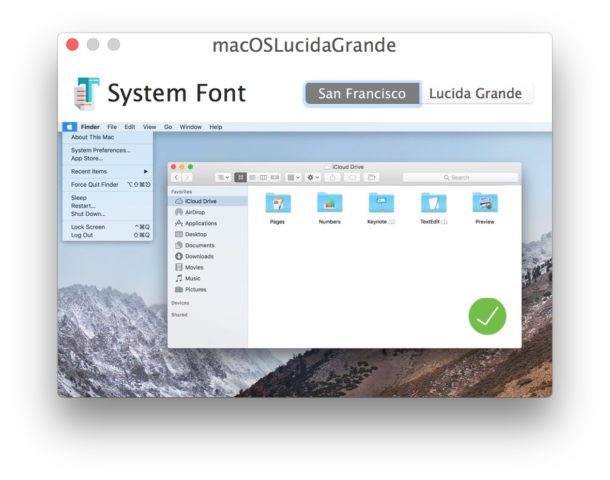
Il passaggio tra Lucida Grande e San Francisco è piuttosto sottile. Lucida Grande ha una maggiore spaziatura ed è leggermente più spessa, rendendola più facile da leggere per alcuni utenti, mentre San Francisco ha una spaziatura più stretta ed è più sottile nel complesso. Molti utenti potrebbero non notare affatto il cambiamento.
La GIF animata qui sotto mostra il confronto tra San Francisco e Lucida Grande nel Finder:
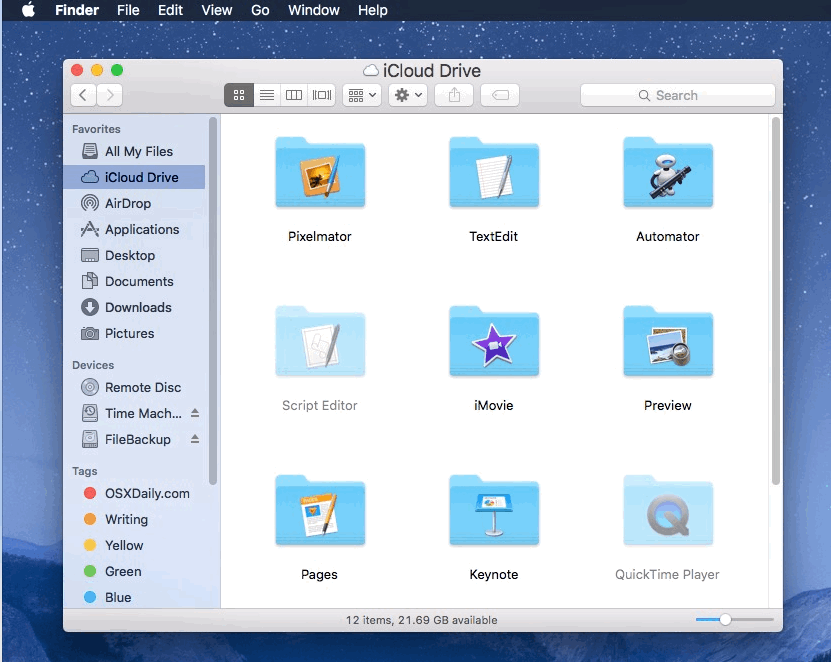
Per chi ama questo tipo di cose e trova Lucida Grande più facile da leggere, potresti apprezzare anche alcuni suggerimenti per migliorare la leggibilità del testo e dei caratteri su un Mac. Disabilita gli effetti di trasparenza in macOS, aumenta il contrasto dell’interfaccia e ingrandisci tutti i testi e le dimensioni dei caratteri modificando la risoluzione del Mac. Quest’ultima opzione non è perfetta per molti utenti perché riduce la risoluzione dello schermo e lo spazio disponibile, ma aiuta a rendere le cose più grandi come compromesso. Purtroppo, il Mac non ha un’opzione per il font in grassetto, ma questa caratteristica è disponibile nel mondo iOS.
Questo strumento è una versione rinnovata con supporto per High Sierra di qualcosa che abbiamo già trattato in passato per Sierra, ed è stato analizzato anche per El Capitan e Yosemite. Quindi, se hai una versione macOS più vecchia, puoi comunque cambiare il font se lo desideri, ma vale la pena notare che lo strumento macOSLucidaGrande funziona con tutte le moderne versioni di macOS che utilizzano San Francisco, tra cui High Sierra, Sierra e El Capitan.
Novità nel 2024: Migliorare l’esperienza utente con i font
Nel 2024, la personalizzazione dei font sui dispositivi Apple sta diventando sempre più accessibile e intuitiva. Apple ha introdotto nuove funzionalità che permettono agli utenti di scegliere diversi stili di font e dimensioni anche a livello di sistema. Questo significa che non solo puoi continuare a utilizzare Lucida Grande, ma puoi anche esplorare nuove opzioni per rendere la tua esperienza utente ancora più unica.
Inoltre, ci sono sempre più applicazioni di terze parti che offrono la possibilità di personalizzare i font non solo in macOS, ma anche nelle app iOS. Questo è un grande passo avanti per gli utenti che vogliono rendere il proprio dispositivo realmente personale. Non dimenticare di tenere d’occhio gli aggiornamenti di sistema e le nuove app disponibili, poiché la comunità di sviluppatori sta lavorando sodo per offrirti soluzioni innovative e creative.